Apple ID: hen liittyvän puhelinnumeron vaihtaminen
Sekalaista / / July 23, 2022
Apple ID on liitetty sähköpostitunnukseen tai puhelinnumeroon iPhonessa, Macissa tai iPadissa. Sinun on käytettävä samaa sähköpostiosoitetta kirjautuaksesi muihin Applen palveluihin, kuten lähettää viestejä iMessagen kautta.

Jossain vaiheessa saatat muuttaa Apple ID: hen liittyvää puhelinnumeroa. Ja kun haluat muuttaa sen, voit kohdata virheitä yhdistäessäsi Apple ID: hen. Näin voit muuttaa Apple ID: hen liittyvää puhelinnumeroa.
Miksi muuttaa Apple ID: hen liittyvää puhelinnumeroa
Haluat ehkä vaihtaa puhelinnumeroasi Apple ID eri syistä. Riippumatta siitä, oletko vaihtanut uuteen operaattoriin tai hankkinut uuden SIM-kortin, sinun on irrotettava vanha puhelinnumerosi Apple ID: stäsi, jotta voit yhdistää ja käyttää uutta. Muussa tapauksessa kaikki viestintäsi, mukaan lukien salasanat ja kirjautumiskehotteet, lähetetään vanhaan puhelinnumeroosi.

Joten sinun on tehtävä tämä muutos ennen uuden numeron aktivoimista, jos haluat jatkaa Applen palveluiden käyttöä toisella laitteella.
Apple ID: hen liitetyn puhelinnumeron vaihtaminen
Apple ID: hen liittyvää puhelinnumeroa voi muuttaa kahdella tavalla. Voit käyttää iPhoneasi tähän ja se voidaan tehdä noudattamalla näitä ohjeita.
Apple ID: hen liittyvän puhelinnumeron muuttaminen iPhonen kautta
Vaihe 1: Avaa Asetukset-sovellus iPhonessa ja napauta nimeäsi, joka näkyy oikeassa yläreunassa.
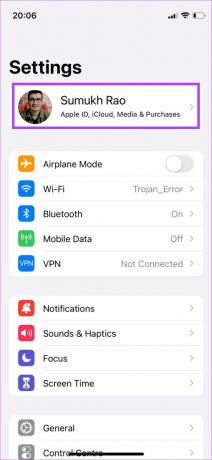
Vaihe 2: Valitse Nimi, puhelinnumerot, sähköpostiosoite.
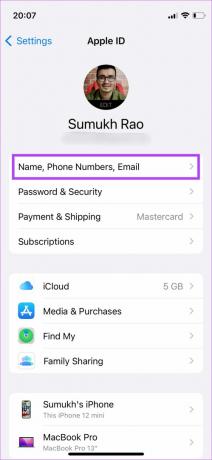
Vaihe 3: Osiossa Yhteystiedot näkyvät Apple ID: hen linkitetyt sähköpostiosoitteesi ja puhelinnumerosi. Valitse Muokkaa-vaihtoehto muuttaaksesi näitä tietoja.
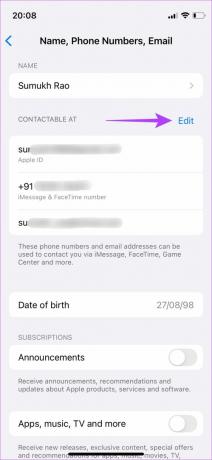
Vaihe 4: Napauta "Lisää sähköpostiosoite tai puhelinnumero" rekisteröidäksesi uuden puhelinnumeron Apple ID: lläsi.

Vaihe 5: Valitse ponnahdusvalikosta Lisää puhelinnumero.

Vaihe 6: Valitse oikea maakoodi alueesi mukaan ja kirjoita uusi puhelinnumero, jonka haluat yhdistää Apple ID -tunnukseesi.
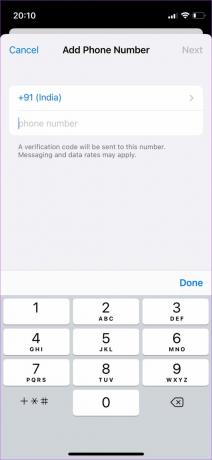
Vaihe 7: Kun olet valmis, valitse Seuraava.
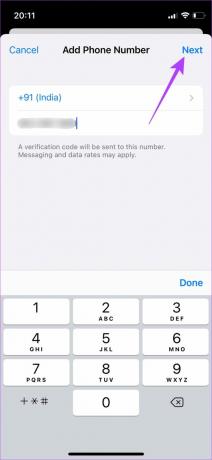
Vaihe 8: Saat nyt vahvistuskoodin viestillä antamaasi puhelinnumeroon. Syötä asianmukainen koodi jatkaaksesi.
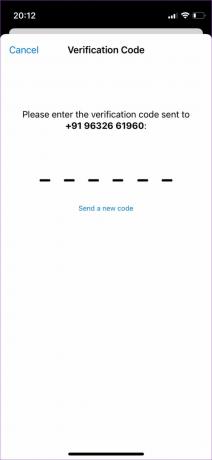
Tämän jälkeen Applesi yhdistää uuden puhelinnumerosi Apple ID: si kanssa.
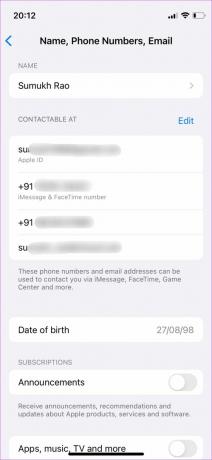
Vaihtoehtoisesti, jos haluat poistaa vanhan numeron ja säilyttää vain uuden, jatka lukemista.
Vaihe 9: Napauta Muokkaa-painiketta vielä kerran Yhteydenotto-kohdan vieressä.
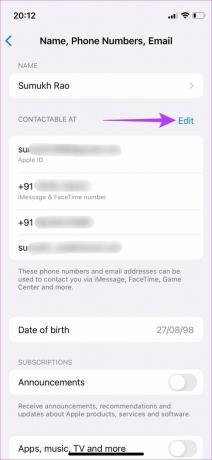
Vaihe 10: Valitse punainen "-" -painike sen puhelinnumeron vieressä, jonka haluat poistaa.

Vaihe 11: Napauta Poista.

Vaihe 12: Valitse vahvistuskehotteessa Poista-vaihtoehto.

Apple ID: hen liittyvän puhelinnumeron muuttaminen Macin kautta
Voit myös korvata Apple ID: hen liitetyn puhelinnumeron Macissa. Tietenkin tarvitset iPhonen tai muun puhelimen, jotta voit vastaanottaa ja tarkastella siinä olevan vahvistuskoodin.
Vaihe 1: Napsauta Apple-logoa Macin näytön vasemmassa yläkulmassa.

Vaihe 2: Valitse valikosta Järjestelmäasetukset.

Vaihe 3: Napsauta Apple ID -painiketta oikeassa yläkulmassa.
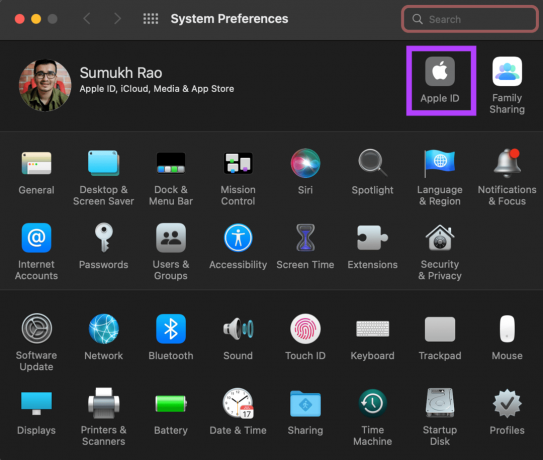
Vaihe 4: Valitse vasemmasta sarakkeesta Nimi, puhelinnumerot, sähköpostiosoite.

Vaihe 5: Siirry kohtaan Yhteyshenkilö, joka näyttää Apple ID: hen linkitetyt sähköpostiosoitteet ja puhelinnumerot. Lisää uusi puhelinnumero napauttamalla ruudun alareunassa olevaa +-painiketta.

Vaihe 6: Valitse Puhelinnumero-kohdan vieressä oleva vaihtoehto, valitse maakoodisi ja lisää uusi puhelinnumero.

Vaihe 7: Napsauta sen jälkeen Seuraava.
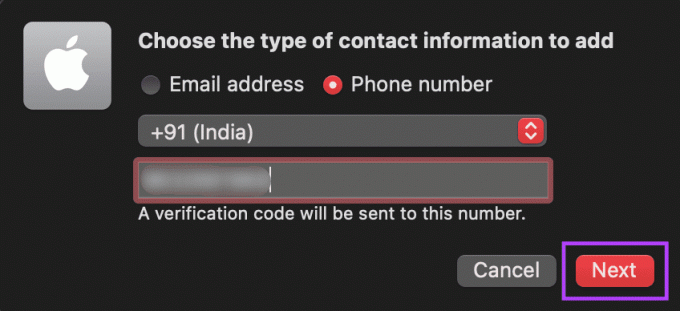
Vaihe 8: Apple lähettää sinulle kuusinumeroisen vahvistuskoodin uuteen puhelinnumeroon. Kirjoita se ja napsauta Seuraava.
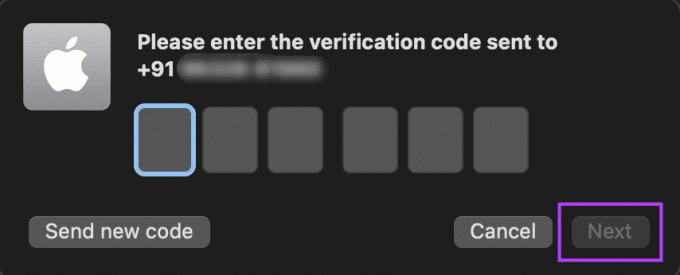
Tämä yhdistää uuden puhelinnumerosi Apple ID: hen.

Tässä vaiheessa voit lopettaa, jos haluat säilyttää vanhan numeron yhdistettynä puhelimeesi. Muussa tapauksessa selvitä, kuinka se poistetaan.
Vaihe 9: Valitse vanha puhelinnumero Yhteydenotto-osion kentästä. Napsauta alla olevaa "-" -painiketta poistaaksesi sen.

Vaihe 10: Vahvista päätöksesi valitsemalla kehotteessa Poista puhelin.
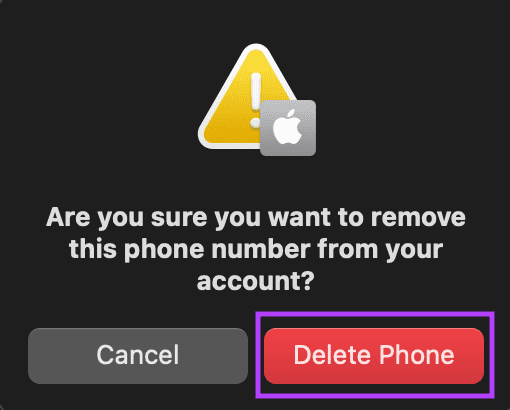
Apple poistaa linkityksen ja poistaa vanhan puhelinnumerosi Apple ID: stä.
Lisää uusi puhelinnumero Apple ID: hen
Voit korvata nykyisen numerosi tai lisätä puhelinnumeron olemassa olevaan numeroon. Tämä kuitenkin luo kaksi eri puhelinnumeroa kaikille suojauskehotteillesi, joten sinun on omistettava molemmat puhelimet. Vanhan puhelinnumeron linkityksen poistaminen Apple ID: stä on paras vaihtoehto.
Päivitetty viimeksi 18. huhtikuuta 2022
Yllä oleva artikkeli saattaa sisältää kumppanilinkkejä, jotka auttavat tukemaan Guiding Techiä. Se ei kuitenkaan vaikuta toimitukselliseen eheyteemme. Sisältö pysyy puolueettomana ja autenttisena.



